จะทำอย่างไรถ้าคุณจำรหัสผ่านสำรอง iTunes ไม่ได้
หากการสำรองข้อมูล iTunes ของคุณถูกเข้ารหัสและคุณต้องการในการกู้คืนบนอุปกรณ์ใด ๆ ที่เปิดใช้งาน iOS คุณจะต้องป้อนรหัสผ่านสำหรับการสำรองข้อมูลของคุณก่อน หากคุณจำรหัสผ่านสำรองของ iTunes ไม่ได้ iTunes จะไม่อนุญาตให้คุณกู้คืนข้อมูลสำรองเนื่องจากคิดว่าคุณไม่ใช่ผู้ใช้ที่ได้รับอนุญาตของข้อมูลสำรอง
หากคุณพบว่าตัวเองอยู่ในสถานการณ์ที่คุณต้องติดตั้งข้อมูลสำรอง iTunes แต่คุณไม่สามารถเรียกคืนรหัสผ่านได้คู่มือต่อไปนี้น่าจะเป็นประโยชน์อย่างยิ่งสำหรับคุณ คู่มือบอกคุณว่ามีตัวเลือกใดบ้างเมื่อคุณไม่สามารถจำรหัสผ่านสำหรับการสำรองข้อมูล iTunes ได้ ดังนั้นโดยไม่ต้องกังวลใจต่อให้ตรวจสอบสิ่งที่คุณสามารถทำได้เมื่อลืมรหัสผ่านสำรอง iTunes ของคุณ
- ส่วนที่ 1: วิธีการกู้คืนรหัสผ่านสำรอง iTunes เมื่อไม่สามารถจำได้
- ส่วนที่ 2: วิธีปิดการเข้ารหัสข้อมูลสำรองของ iPhone ใน iTunes
- ส่วนที่ 3: จะเกิดอะไรขึ้นถ้าฟังก์ชันการสำรองข้อมูลการเข้ารหัสเป็นสีเทาจะแก้ไขได้อย่างไร
ส่วนที่ 1: วิธีการกู้คืนรหัสผ่านสำรอง iTunes เมื่อไม่สามารถจำได้
หนึ่งในสิ่งที่คุณสามารถทำได้เมื่อคุณไม่สามารถการจำรหัสผ่านสำหรับการสำรองข้อมูล iTunes ของคุณคือพยายามกู้คืนรหัสผ่าน และเพื่อกู้คืนรหัสผ่านการสำรองข้อมูล iTunes ของคุณคุณจะต้องใช้ซอฟต์แวร์เนื่องจากไม่สามารถกู้คืนรหัสผ่านด้วยตนเองได้
ป้อน 4uKey - iTunes Backup ซอฟต์แวร์โดยTenorshare ที่ให้คุณกู้คืนรหัสผ่านที่ลืมสำหรับการสำรองข้อมูล iTunes ของคุณ ซอฟต์แวร์มาพร้อมกับฟีเจอร์ต่าง ๆ และการโจมตีหลายประเภทเพื่อช่วยให้คุณสามารถกู้คืนรหัสผ่านสำหรับการสำรองข้อมูลของคุณได้ทุกเมื่อ
การใช้ซอฟต์แวร์และกู้คืนรหัสผ่านสำหรับการสำรองข้อมูล iTunes ของคุณนั้นง่ายมากขอบคุณซอฟต์แวร์ที่ทันสมัยและใช้งานง่ายสำหรับคุณ ต่อไปนี้เป็นขั้นตอนเกี่ยวกับวิธีการใช้ซอฟต์แวร์เพื่อรับรหัสผ่านสำรอง iTunes ที่สูญหาย ก่อนอื่นให้ดาวน์โหลดและติดตั้งซอฟต์แวร์บนคอมพิวเตอร์ของคุณ
ขั้นตอนที่ 1เปิดตัวซอฟท์แวร์และคลิกที่ตัวเลือกที่ระบุว่าดึงรหัสผ่านสำรอง iTunes เพื่อกู้คืนรหัสผ่านของคุณ

ขั้นตอนที่ 2หน้าจอต่อไปนี้จะมี iTunes ทั้งหมดของคุณการสำรองข้อมูลที่ระบุไว้ คลิกการสำรองข้อมูลที่คุณพยายามกู้คืนเพื่อเลือกจากนั้นกดปุ่มถัดไปที่อยู่ที่มุมล่างขวาของหน้าจอ

ขั้นตอนที่ 3คุณจะมีสามประเภทการโจมตีให้เลือก คลิกที่การโจมตีใด ๆ เพื่อใช้ในการกู้คืนรหัสผ่านของคุณ หากคุณไม่แน่ใจว่าควรเลือกแบบใดให้คลิกที่อันแรกที่ระบุว่า Dictionary Attack
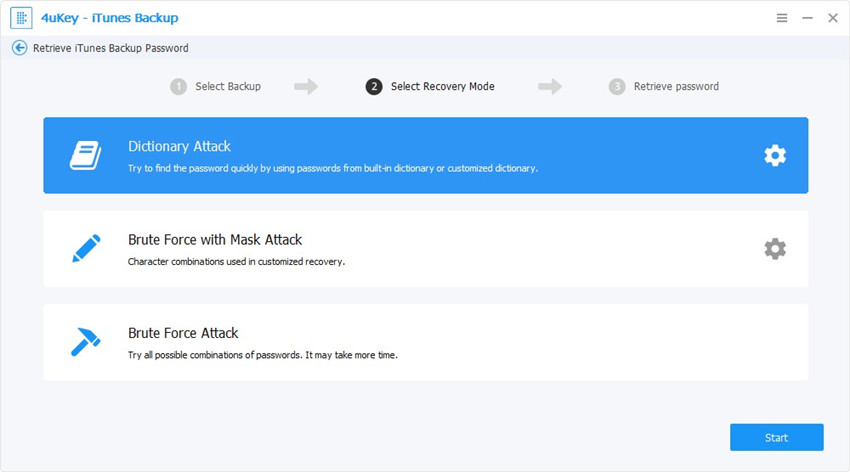
ขั้นตอนที่ 4แผงจะปรากฏขึ้นเพื่อให้คุณกำหนดค่าโจมตีเพื่อกู้คืนรหัสผ่าน มันแตกต่างกันไปตามประเภทการโจมตีที่คุณเลือก เมื่อคุณกำหนดค่าการโจมตีแล้วมันจะเริ่มกู้คืนรหัสผ่านของคุณ คุณจะเห็นสิ่งต่อไปนี้บนหน้าจอของคุณ

ขั้นตอนที่ 5เมื่อพบรหัสผ่านคุณจะเห็นรหัสผ่านบนหน้าจอ คุณสามารถคัดลอกไปยังคลิปบอร์ดของคุณโดยคลิกที่คัดลอก

นั่นคือทั้งหมดที่มีในการกู้คืนรหัสผ่านสำหรับการสำรองข้อมูล iTunes ที่เข้ารหัสของคุณบนคอมพิวเตอร์ของคุณด้วยเครื่องมือการกู้คืนรหัสผ่านการสำรองข้อมูลอย่างมืออาชีพซอฟต์แวร์นี้ทำให้ทุกอย่างง่ายขึ้น
ส่วนที่ 2: วิธีปิดการเข้ารหัสข้อมูลสำรองของ iPhone ใน iTunes
หากคุณมักจะลืมรหัสผ่านสำหรับ iTunes ของคุณการสำรองข้อมูลเป็นความคิดที่ดีที่จะลบการป้องกันรหัสผ่านออกจากการสำรองข้อมูลของคุณ ด้วยวิธีนี้คุณจะไม่ต้องป้อนรหัสผ่านเพื่อกู้คืนข้อมูลสำรองเนื่องจากไม่มีการป้องกันด้วยรหัสผ่าน
ต่อไปนี้เป็นวิธีที่คุณสามารถใช้ซอฟต์แวร์เดียวกันเพื่อปิดใช้งานการเข้ารหัสข้อมูลสำรองของ iPhone ในแอพ iTunes บนคอมพิวเตอร์ของคุณ:
ขั้นตอนที่ 1เปิดใช้งานซอฟต์แวร์บนคอมพิวเตอร์ของคุณและคลิกตัวเลือกที่ระบุว่าลบการตั้งค่าการเข้ารหัสข้อมูลสำรอง

ขั้นตอนที่ 2เชื่อมต่ออุปกรณ์ iOS กับคอมพิวเตอร์ของคุณโดยใช้สายเคเบิลที่ใช้งานร่วมกันได้ จากนั้นคลิกที่ปุ่ม Start ในซอฟต์แวร์เพื่อดำเนินการต่อ

ขั้นตอนที่ 3ซอฟต์แวร์จะเริ่มลบการเข้ารหัสออกสำรองของคุณ รอให้มันเสร็จสิ้น เมื่อซอฟต์แวร์ลบการเข้ารหัสสำเร็จแล้วคุณจะเห็นข้อความความสำเร็จต่อไปนี้บนหน้าจอของคุณ
นั่นคือทั้งหมดการสำรองข้อมูลของคุณควรปราศจากการเข้ารหัสและจะไม่ขอรหัสผ่านอีกต่อไป
ส่วนที่ 3: จะเกิดอะไรขึ้นถ้าฟังก์ชันการสำรองข้อมูลการเข้ารหัสเป็นสีเทาจะแก้ไขได้อย่างไร
หากคุณใช้แอพ iTunes เพื่อปิดใช้งานการเข้ารหัสสำหรับการสำรองข้อมูลของคุณบางครั้งคุณจะพบว่าคุณลักษณะที่ช่วยให้คุณทำมันเป็นสีเทา หมายความว่าคุณไม่สามารถใช้เพื่อเปิดใช้งานหรือปิดใช้งานการเข้ารหัส
หากคุณพบว่าตัวเองอยู่ในสถานการณ์ดังต่อไปนี้คือสิ่งที่สามารถทำได้เพื่อกำจัดปัญหาและสามารถเปิดใช้งานและปิดใช้งานตัวเลือกได้
ขั้นตอนที่ 1: เปิดแอปการตั้งค่าจากกระดานกระโดดน้ำของอุปกรณ์ iOS ของคุณ
ขั้นตอนที่ 2: เมื่อแอปเปิดขึ้นให้ค้นหาและแตะตัวเลือกที่ระบุว่า General ตามด้วยโปรไฟล์
ขั้นตอนที่ 3: เลือกโปรไฟล์ของคุณบนหน้าจอแล้วแตะที่ตัวเลือกลบโปรไฟล์ มันจะลบโปรไฟล์ออกจากอุปกรณ์ของคุณ
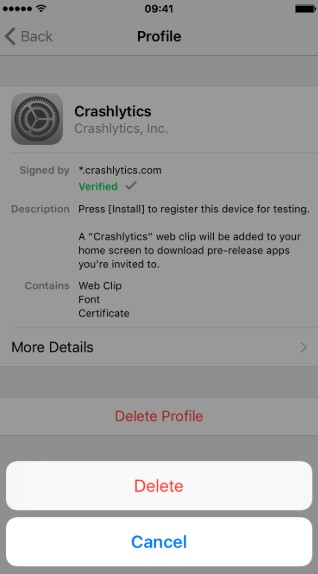
ขั้นตอนที่ 4: เมื่อโปรไฟล์ถูกลบคุณสามารถคืนค่าการสำรองข้อมูลของคุณและตัวเลือกที่เป็นสีเทามาก่อนจะไม่เป็นสีเทาอีกต่อไป
ข้อสรุป
เราหวังว่าคำแนะนำข้างต้นจะให้แนวคิดที่เพียงพอจะทำอย่างไรเมื่อคุณจำรหัสผ่านสำรอง iTunes ไม่ได้ ด้วยวิธีการที่อธิบายไว้ในคู่มือคุณจะไม่มีปัญหาในการกู้คืนข้อมูลสำรอง iTunes ของคุณแม้ว่าคุณจะไม่จำรหัสผ่านของพวกเขา




![[แก้ไขแล้ว] ถอดรหัสการสำรองข้อมูล iPhone ด้วย / ไม่ใช้รหัสผ่าน](/images/itunes-backup/solved-decrypt-iphone-backup-withwithout-password.jpg)




